今年発売が噂されているiPhone13ですが、発売日や価格など気になりますよね。新しいiPhoneが発売されたら買い替える人も、今使っているiPhoneが古くなってきたから買い替えたい人もiPhone13が気になると思うので最新情報をまとめました。
また、機種変更の際に誤ってデータを削除してしまった場合の対処法として、データ復元ソフトのDr.Fone -iPhoneデータ復元も紹介していきますので、困ったときの参考にしてみてください。
現在さまざまな噂が広まっていますが、iPhone13の発売日は例年通りの9月頃に発売されると考えられています。海外メディアのFront Pageでは、9月14日発表で9月17日が予約日で9月24日に発売されるのではと予想しています。
参照:(Report: iPhone 12S Event Happening September 14th → https://www.frontpagetech.com/2021/06/23/wedbush-iphone-12s-event-happening-september-14th/)
そのため、コロナウイルスにより例年より遅い10月16日予約開始で10月23日に発売されたiPhone12よりも早くなることが予想されています。
参照:('iPhone 13' shipments may be slightly earlier than 2020's iPhone 12 → https://appleinsider.com/articles/21/06/28/iphone-13-shipments-may-be-slightly-earlier-than-2020s-iphone-12?utm_medium=rss)
価格は、海外メディアのsvetappleによると以下の表のように予想されています。
(1ドル 2021/7/24現在の110円で計算しています。)
|
|
iPhone 13 mini |
iPhone 13 |
iPhone 13 Pro |
iPhone 13 Pro Max |
|
64 GB |
87,890円 |
98,890円 |
|
|
|
128 GB |
93,390円 |
104,390円 |
126,390円 |
137,390円 |
|
256 GB |
106,590円 |
117,590円 |
139,590円 |
150,590円 |
|
512GB |
|
|
164,890円 |
175,890円 |
iPhone13に機種変更する際に誤ってデータを削除した場合にデータを復元する方法として、Dr.Fone -iPhoneデータ復元がおすすめです。「Dr.Fone - iPhoneデータ復元」は、iOSデバイスのデータ復元に適しているソフトで最新のiOS15にも対応しています。
ここからは、3つの復元方法について解説していきます。
ライトニングケーブルを使い、iPhoneをパソコンに接続しておきます。

復元したいデータを選択して開始ボタンをクリックします。
※写真やビデオを復元したい場合は、「高級モード」を選択してください。
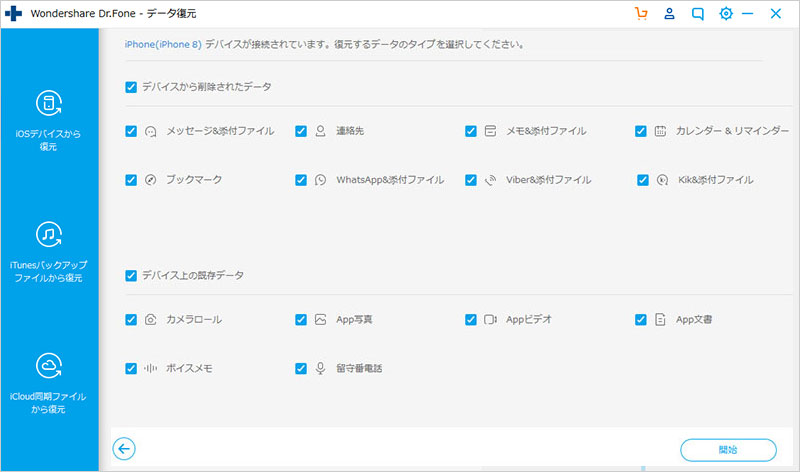
データは自動的にプレビューしますので、確認してください。
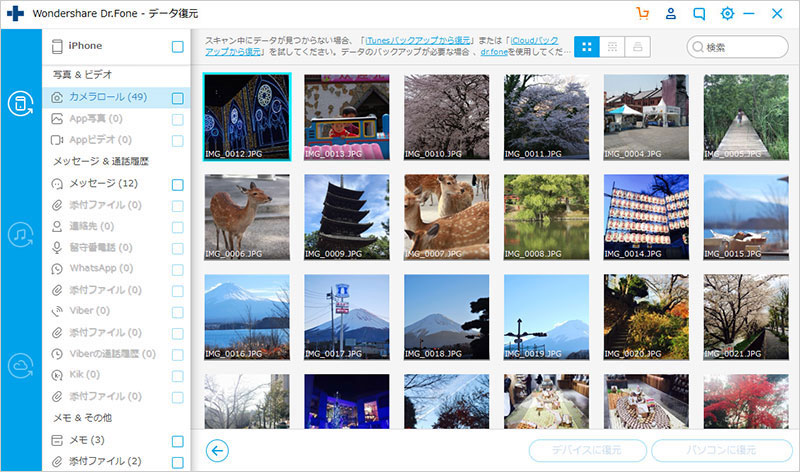
データの種類により、「パソコンに復元」するか「デバイスに復元」を選択できます。
※現在は、メッセージ、連絡先、テキストメモのみ直接デバイスに復元可能です。
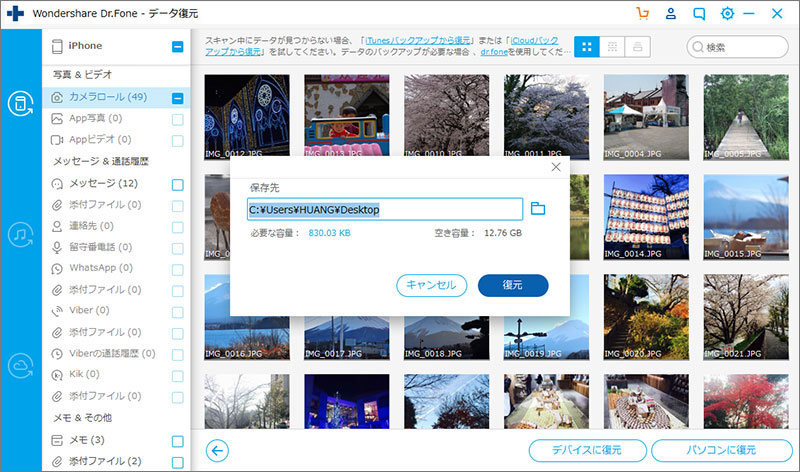
※事前にiTunesでバックアップをしておいてください。
次に「iOSデータを復元」モードを選択します。その後、「iTunesバックアップファイルから復元」を選択します。
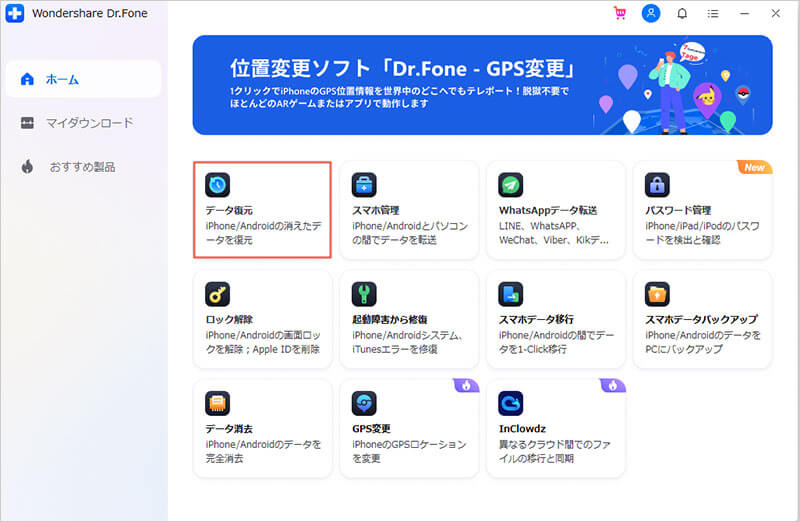
復元したいファイルを選択後、「スキャン開始」をクリックするとスキャンが始まります。
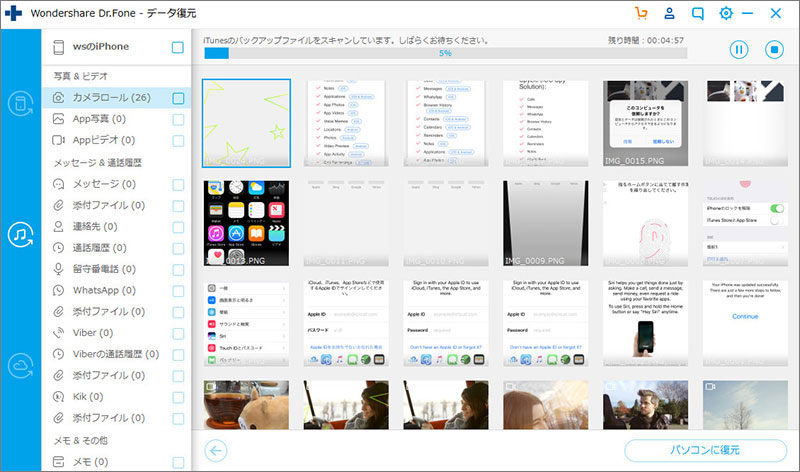
復元したいデータを選択して、「パソコンに復元」、「デバイスに復元」するか選択してください。
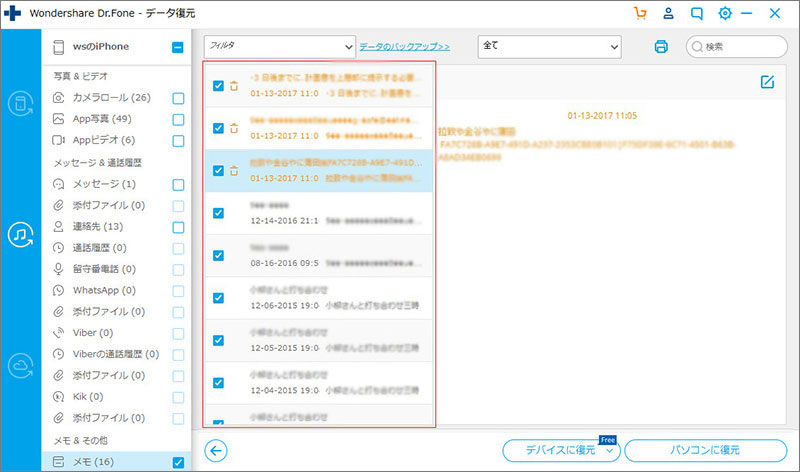
次に左側メニューの3番目の「iCloudバックアップファイルから復元」モードを選択します。
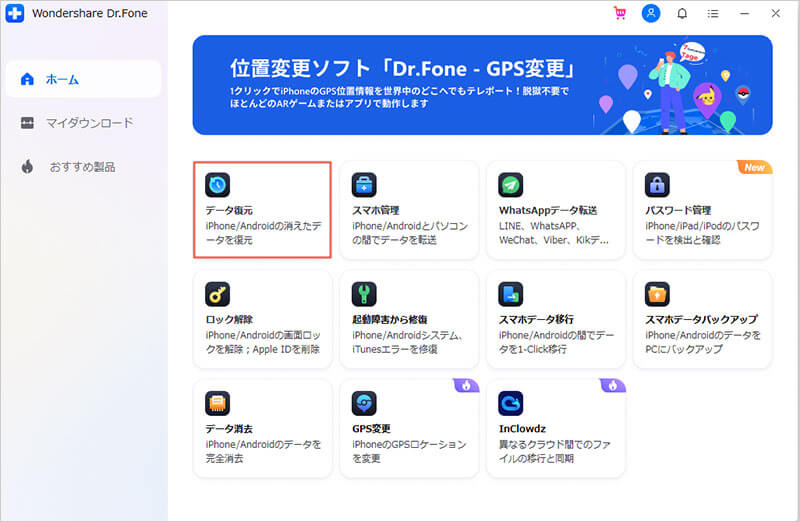
iCloudサインイン画面でアカウント情報を入力してログインすると、ソフトが自動的にiCloudバックアップファイルを検索します。次に復元したいバックアップファイルを選択して、ダウンロードボタンをクリックし、スキャンします。
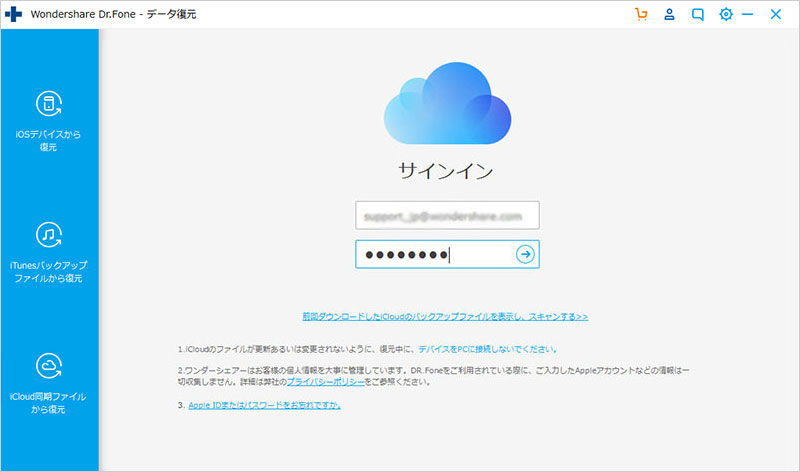
パソコンに復元ボタンをクリックして、復元を開始します。
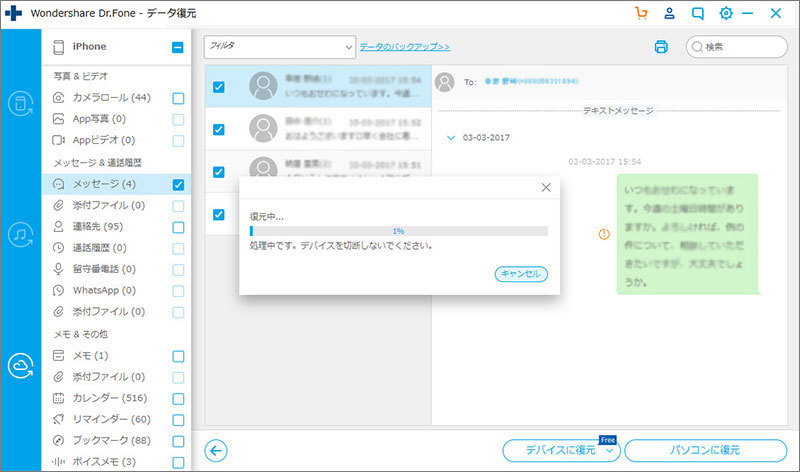
以上の3通りの詳細な操作手順は、こちら>>のサイトを参考にしてください。
今回は、前半ではiPhone13の発売日や予約日、価格などの最新情報をまとめました。実際に販売されてみないと分からないですが、発売が楽しみですよね。後半では、iPhone13にいざ機種変更してデータを移す際に誤って違うデータを削除した場合のデータ復元方法として、Dr.Fone -iPhoneデータ復元というソフトを紹介しています。
「Dr.Fone-iPhoneデータ復元」は、さまざまな方法で復元でき、手順も簡単です。そのため、複雑な操作をしたくない人や簡単にデータを復元したいと考えている人に、おすすめなので、ぜひダウンロードしてみてください。

iPhone・iPad・iPodのデータを簡単にバックアップ復元
藤原 弘子
編集長